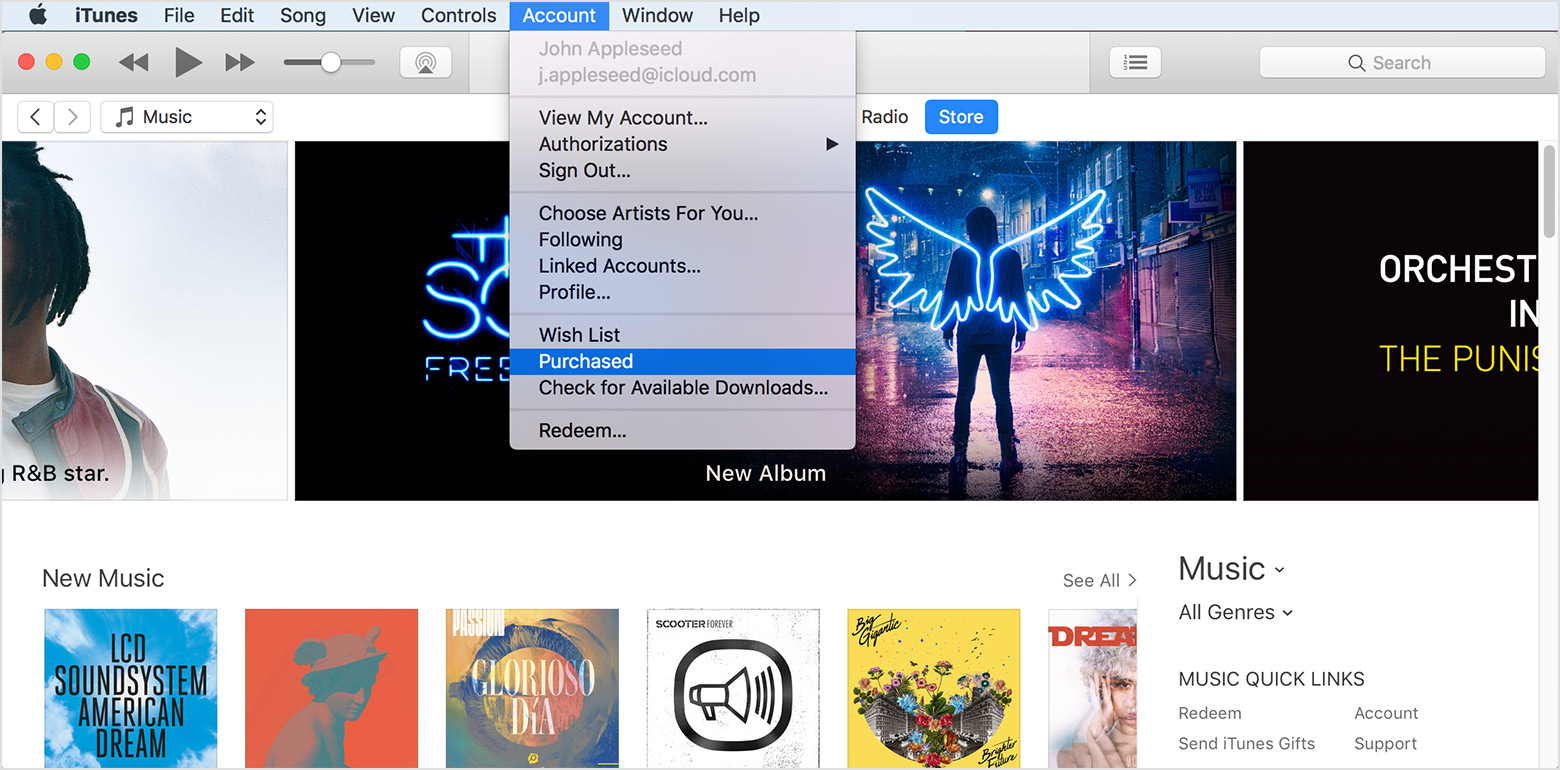
DVD и Blu-Ray проигрыватели постепенно идут по пути динозавра, так как вместо этого люди предпочитают использовать цифровые платформы для своего основного режима потребления. К сожалению, не все DVD-диски и Blu-Ray поставляются с цифровыми копиями, которые вы можете хранить на своем компьютере, а это означает, что вам придется покупать или брать напрокат любые фильмы на цифровом рынке, который вы хотите смотреть онлайн. Хорошей новостью является то, что здесь вы можете сэкономить пару долларов, запустив свои старые DVD-диски и диски Blu-Rays с помощью программного обеспечения, такого как MacX DVD Ripper Pro. Хотите знать, как скачать DVD на компьютер? Просто пропустите ваши старые DVD и Blu-Rays через него, и вы сможете получать цифровые копии ваших любимых фильмов без необходимости покупать их онлайн.
Хотите начать копирование и конвертирование DVD на свой Mac с MacX DVD Ripper Pro? Следуйте ниже — мы покажем вам, как. Или вы можете пропустить инструкции и начать самостоятельно с бесплатной лицензией на веб-сайте MacXDVD — однако, вы хотите действовать быстро, так как вы можете получить бесплатную копию только до 10 декабря!

Зачем вам копировать DVD?
Как мы уже упоминали, копирование ваших физических DVD на ваш Mac — это то, что так необходимо в современном мире. Поскольку мир движется к тому, чтобы предпочитать цифровые носители для просмотра развлечений в Интернете, DVD-диски постепенно выходят из-под контроля и даже могут быть недоступны для просмотра, если у вас дома нет DVD- или Blu-Ray-плеера. В наши дни многие ноутбуки поставляются без лотков для компакт-дисков, поэтому вы даже не можете смотреть их на своем персональном компьютере! Скопировав DVD на свой Mac, вы сможете смотреть свои любимые фильмы в цифровом виде в любое время.
Еще одна причина, по которой вы можете скопировать свой DVD на свой Mac, — это чтобы вы не потеряли и не сломали свой DVD. Физические диски имеют тенденцию действительно легко накапливать царапины и зазубрины, в конце концов они становятся непригодными для игры. Иногда вы можете даже просто потерять DVD, требуя его покупки снова. Скопировав DVD-диск на ваш Mac, вы сможете легко передавать его локально и даже транслировать на телевизор или Smart TV. Таким образом, вам больше никогда не придется повторно приобретать DVD, так как у вас всегда будет доступ к нему в ваших личных файлах.
Существует множество причин, по которым вы хотите скопировать DVD на свой Mac, но еще одна важная причина заключается в том, что вам намного проще делиться своими фильмами с друзьями. Не хотите, чтобы друг взял вашу физическую копию и, возможно, потерял ее? Тогда вы определенно захотите скопировать DVD на свой Mac, чтобы вы могли легко отправлять им цифровые копии, чтобы посмотреть столько, сколько пожелает их сердце.
Почему MacX DVD Ripper Pro?
Существует множество программ, которые позволяют вам копировать DVD на ваш Mac; тем не менее, существует очень мало программного обеспечения, которое позволяет копировать полный DVD на Mac. Есть программное обеспечение, которое сделает это, но чаще всего звук получается крайне прерывистым. Не только это, но иногда вы испытываете довольно значительное снижение частоты кадров, что делает даже само видео нестабильным. Достаточно сказать, что не все программы для копирования DVD одинаковы. Вот почему вы хотите убедиться, что вы используете профессиональное и качественное программное обеспечение, такое как программа MacX DVD Ripper Pro.
MacX DVD Ripper Pro имеет приятный программный движок, позволяющий вам действительно получить максимальную отдачу от вашей копии DVD. Многим программам потребуется много времени, чтобы скопировать DVD на ваш Mac, но MacX DVD Ripper Pro сможет сделать это всего за десять минут или меньше. Они могут сделать это с помощью своего уникального аппаратного ускорения 3-го уровня.
Если у вас есть MacBook с интегрированной графикой Intel, поддерживающей Quick Sync Video, или видеокарта GeForce 600 или новее, MacX DVD Ripper Pro может использовать декодирование, обработку и кодирование DVD в максимально возможной степени, что ускоряет процесс копирования в геометрической прогрессии. , Вы можете подумать, что подобная технология принесет в жертву качество звука и видео, но с MacX DVD Ripper Pro это не так. Это ускоряет процесс копирования без ущерба для качества видео и звука. Тесты, проведенные с программным обеспечением, показывают реальные результаты MacBook, копирующего двухчасовой DVD-диск менее чем за пять минут, с его готовностью к просмотру через десять минут или меньше.
Кроме того, MacX DVD Ripper Pro гарантирует, что вы получите только высочайшее качество своей копии. Он использует то, что называется механизмом высокого качества, который дает вам два выбора — режим резервного копирования DVD и режим преобразования DVD; первый использует ядро демультиплексирования / ремуксинга для копирования всего содержимого и качества DVD без необходимости перекодирования, в результате чего ваш DVD остается в самом высоком исходном качестве. Последний использует алгоритм межкадрового и внутрикадрового кодирования для восстановления контента DVD — избавляясь от временной и пространственной избыточности во время процесса. В итоге вы получаете видеофайл, который на 98% оригинального качества DVD.
Другая уникальная особенность, которая выделяет MacX DVD Ripper Pro среди остальных, — это то, насколько сильно поддерживается DVD. Движок MacX способен даже работать с недавно выпущенными DVD-дисками, которые немного сложнее скопировать на ваш Mac. MacX даже может копировать DVD-диски, которые были признаны неиграемыми. Он работает даже с неуниверсальными дисковыми форматами, DVD-дисками «99 названий», DVD-дисками для тренировок, DVD-сериалами и многим другим.
MacX DVD Ripper Pro также поддерживает широкий спектр видеоформатов, даже позволяя вам просматривать ваши разорванные DVD на последних моделях iPhone и iPad. В частности, MacX поддерживает MP4, MOV, MPEG, AVI, FLV, MP3, H.264 и даже новый кодек H.265 / HEVC.
Если вы готовы начать работу, возьмите бесплатную копию MacX DVD Ripper Pro здесь — действуйте быстро, предложение действительно только до 10 декабря!
Как скопировать или конвертировать DVD
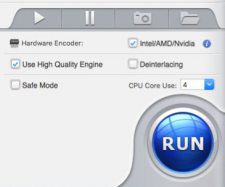
Как только вы загрузите программное обеспечение на ваш Mac, мы готовы начать копирование нашего DVD в цифровой формат. Первый шаг — открыть программу на вашем Mac. Прежде чем мы начнем, если вы хотите, чтобы программное обеспечение использовало High Quality Engine — или если ваш Mac поддерживает его — обязательно установите флажок High Quality Engine в правом нижнем углу программы, рядом с кнопкой RUN.
Вы также можете выбрать папку, в которую вы хотите сохранить цифровой файл. Если вы не выберете папку, MacX DVD выберет одну по умолчанию. Однако вы всегда можете настроить его, нажав кнопку «Обзор» в центре нижней части программы, а затем выбрав в мастере файлов, где вы хотите сохранить файлы DVD.
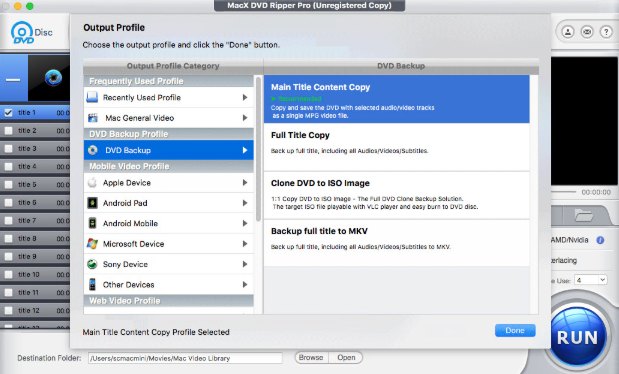
Теперь нам нужно создать выходной профиль. Если вы выполняете резервное копирование на сетевое хранилище (NAS) или USB и не заботитесь о размере файла, возможно, вы захотите сделать резервную копию на DVD. Выберите параметр «Резервное копирование DVD», а затем выберите «Копирование основного заголовка содержимого» или «Полное копирование заголовка», или вы можете выбрать «Резервное копирование полного заголовка на MKV» — это сохранит ваш DVD в формате .mpg или .mkv со 100% исходным качеством содержимого.
Или вместо того, чтобы сохранить его таким образом, вы можете подготовить его для клонирования на другой DVD. На этот раз щелкните параметр «Резервное копирование DVD» в профиле вывода и выберите «Клонировать DVD в образ ISO». Вы не потеряете качество звука или видео с файлом ISO — таким образом вся структура DVD остается неизменной.
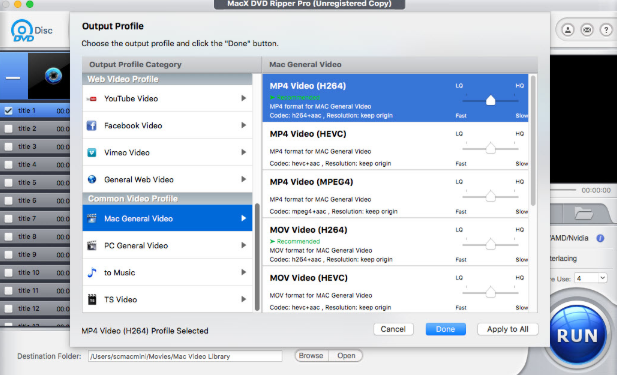
Возможно, вы бы предпочли конвертировать DVD в файл, который вы можете смотреть в цифровом виде на вашем Mac или другом устройстве. Снова откройте профиль вывода, и вместо выбора трех других параметров мы захотим выбрать DVD в MP4 или MOV — это будет полностью внизу под Mac Общее видео раздел. Этот процесс включает сжатие данных, но с выбранным High Quality Engine он гарантирует отсутствие потерь в качестве. Например, при выборе High Quality Engine DVD-диск объемом почти 5 ГБ преобразуется в файл размером менее 1 ГБ без разницы в качестве.
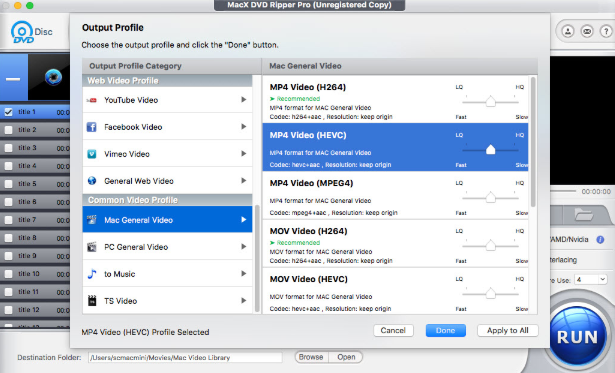
Если вы хотите, чтобы файл был еще меньше, снова — в Профиле вывода — прокрутите до Mac Общее видео раздел и выберите MP4 ВИДЕО (HEVC). Это новый стандарт сжатия видео — он вдвое меньше, чем H.264, но с тем же качеством изображения, что позволяет сохранять еще больше файлов DVD на вашем компьютере.
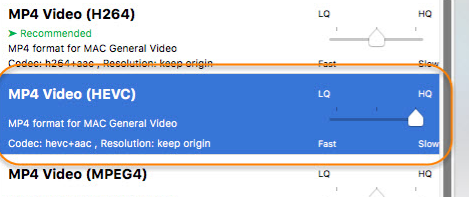
Если вы хотите, вы можете увидеть ползунки на каждой отдельной опции. Вы можете настроить его в соответствии с вашими потребностями, что позволит вам перемещать его для более высокого качества при более низкой скорости обработки или при более низком качестве, но с более высокой скоростью обработки. Это твой выбор!
Когда вы пройдете через все это, просто нажмите большую и ярко-синюю кнопку с надписью БЕГАТЬ в правом нижнем углу программы, чтобы начать процесс копирования.
Загрузите его сейчас: MacX DVD Ripper Pro
Загрузка в iTunes
Теперь, когда у нас есть файл DVD на нашем Mac, мы можем легко загрузить его в iTunes, чтобы вы могли легко просматривать его на своем Mac. Вы можете смотреть его практически с любого устройства Apple, подключенного к той же учетной записи iCloud.
Когда вы будете готовы, просто откройте iTunes на вашем Mac, а затем войдите в систему с учетной записью iCloud, если это необходимо. Затем просто перетащите файл в вашу медиатеку iTunes. Возможно, вам понадобится добавить туда некоторые метаданные и даже обложки фильмов, но оттуда процесс займет всего пару минут, так как iTunes по сути перемещает ваш DVD-файл из того места, в котором он был сохранен в MacX в правильное местоположение файла iTunes.
закрытие
Как вы можете видеть, MacX DVD позволяет легко копировать и записывать DVD на ваш Mac. Всего за пару шагов и примерно через десять минут времени вы сможете скопировать свой DVD-файл на свой Mac за десять или менее минут. Еще проще добавить его в iTunes, по сути, нужно просто перетащить файл в программу. MacX DVD Ripper Pro действительно является одной из наших любимых программ для копирования DVD на Mac или другую платформу. Это связано с тем, что многие традиционные программы, такие как Handbrake, могут копировать файлы DVD с часов до даже ночи. Это занимает смехотворное количество времени и слишком долго расходует ресурсы вашего компьютера — с помощью MacX DVD Ripper Pro вы можете избежать всех этих хлопот и сделать все это за десять минут или меньше!
Вы дали MacX DVD Ripper Pro шанс? Как вам это нравится? Дайте нам знать в разделе комментариев ниже — мы хотели бы услышать от вас!
Оцените статью!
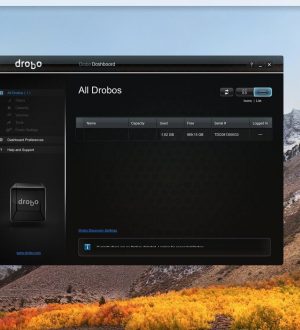

![Как исправить iPhone 7 Plus, который продолжает зависать и неожиданно завершать работу после обновления до iOS 11.4.1 [Руководство по устранению неполадок]](https://appleb.ru/wp-content/uploads/2020/04/kak-ispravit-iphone-7-plus-kotoryj-prodolzhaet_1-300x330.jpg)
Отправляя сообщение, Вы разрешаете сбор и обработку персональных данных. Политика конфиденциальности.